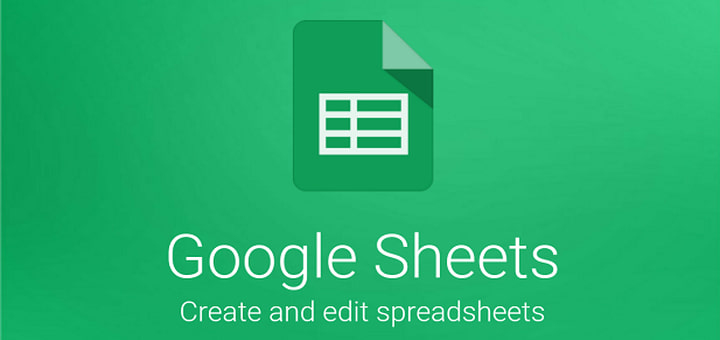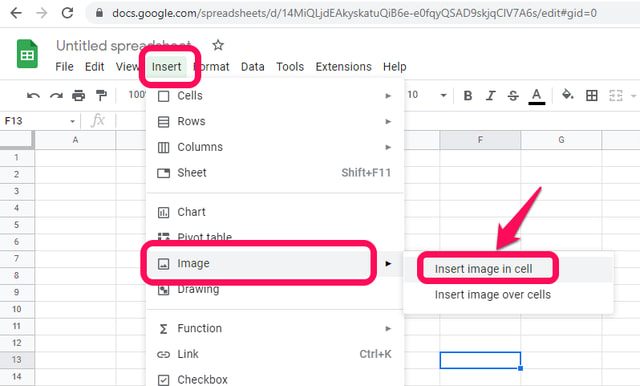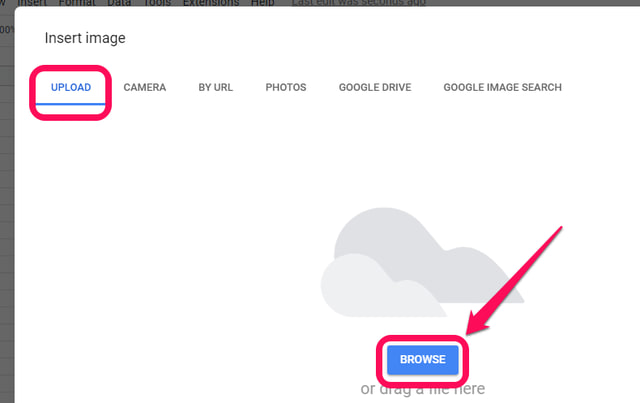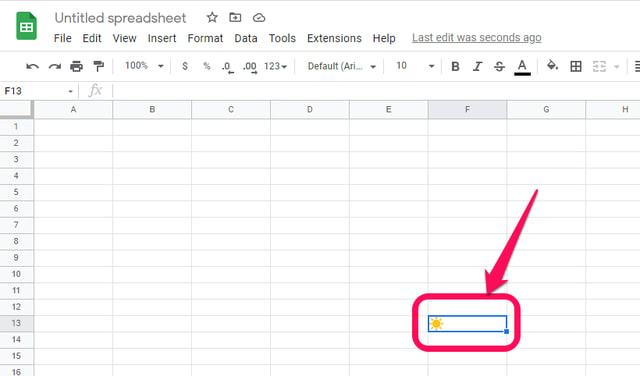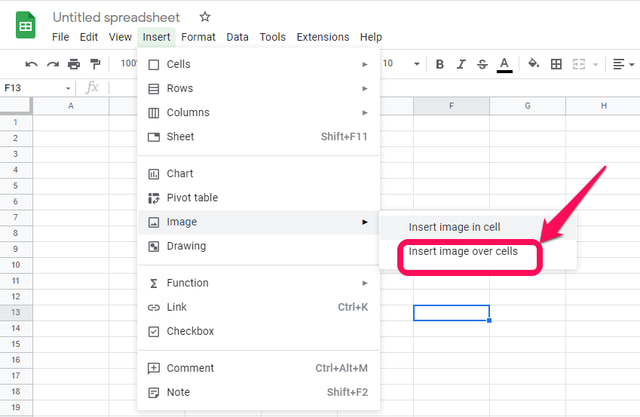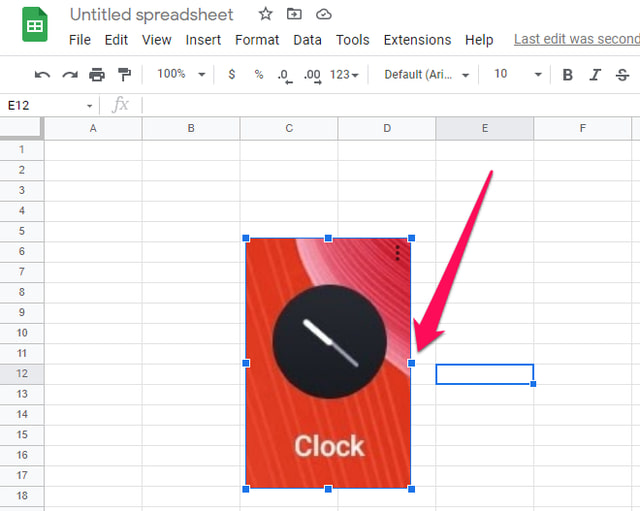2 sposoby na wstawienie obrazu do Arkuszy Google
Arkusze Google to oparta na chmurze aplikacja do obsługi arkuszy kalkulacyjnych, która oferuje bardzo podobną funkcjonalność do Microsoft Excel. Jeśli chcesz wstawić obraz do Arkuszy Google, możesz wstawić go zarówno do pojedynczej komórki, jak i do komórek, jeśli chcesz rozciągnąć go na wiele komórek. W tym artykule pokażę Ci krok po kroku, jak wstawić obraz w Arkuszach Google przy użyciu obu tych metod. Najpierw zacznijmy od wstawienia obrazu do komórki.
Wstawianie obrazu do komórki w Arkuszach Google
Krok 1: W przeglądarce uruchom Arkusze Google.
Krok 2: W Arkuszach Google otwórz nowy pusty arkusz i kliknij komórkę, w której chcesz wstawić obraz.
Krok 3: Kliknij menu „Wstaw" i wskaż kursorem opcję „Obraz” w menu rozwijanym, a następnie kliknij opcję „Wstaw obraz w komórce”.
Krok 4: Następnie musisz określić obraz, który chcesz wstawić, dla którego Google zapewni Ci szereg opcji. Jako przykład do tego artykułu prześlę go z mojego lokalnego dysku twardego. Wybierz zakładkę „WYŚLIJ”, a następnie kliknij „PRZEGLĄDAJ”.
Krok 5: Wyszukaj żądany obraz, wybierz go i kliknij Otwórz. Obraz zostanie przesłany i wstawiony do wybranej komórki Arkuszy Google.
Wstawianie obrazu nad komórkami w Arkuszach Google
Chociaż wyjaśniona powyżej metoda wstawiania obrazu do komórki w Arkuszach Google działa bardzo dobrze, ma pewne ograniczenia. Na przykład po wstawieniu nie można dostosować rozmiaru obrazu w Arkuszach Google.
Obejściem może być dostosowanie rozmiaru komórki do rozmiaru wstawionego obrazu, ale zmieniłoby to również układ i wygląd arkusza.
W przypadku obrazu, który jest znacznie większy niż domyślny rozmiar komórki, należy wstawić obraz nad komórkami w Arkuszach Google, wykonując poniższe czynności.
Krok 1: Tak jak poprzednio, uruchom Arkusze Google, otwórz nowy pusty arkusz i kliknij przybliżoną lokalizację, w której chcesz wstawić obraz.
Krok 2: Kliknij menu „Wstaw” i wskaż kursorem opcję „Obraz” w menu rozwijanym, jak poprzednio, ale tym razem kliknij opcję „Wstaw obraz nad komórką”.
Krok 3: Postępuj zgodnie z krokami 4 i 5 jak poprzednio, a obraz zostanie wstawiony do arkusza.
Wstawiony obraz można przenieść, klikając go i przeciągając w żądane miejsce. Możesz także zmienić jego rozmiar, przeciągając w lewo i w prawo lub w górę iw dół niebieskie kwadraty wokół niego.
Podsumowując
Proces wstawiania obrazu do Arkuszy Google jest dość prosty i można go wykonać w kilku prostych krokach. W zależności od wymagań możesz wstawić mały obraz, taki jak ikona, wewnątrz pojedynczej komórki, ale z bardzo ograniczonymi opcjami edycji (obsługiwane jest tylko wyrównanie wewnątrz komórki). Ponadto komórka może jednocześnie przechowywać tylko obraz lub tekst. Powinieneś wstawić swój obraz na komórki w Arkuszach Google, jeśli potrzebujesz większej elastyczności w pracy z obrazem lub jeśli zamierzasz pracować z większym obrazem.